Í sumum tilfellum gætir þú rekist á Kernelbase.dll villuboð þegar þú ræsir Outlook forritið eða opnar tölvupóst. Í þessari grein munum við reyna að skilja villuna og bjóða upp á sjö mismunandi leiðir til að leysa hana.
Með frægri sögu sem nær yfir áratugi, krefst MS Outlook tölvupóstforritið varla kynningar fyrir faglega og fyrirtækjanotendur. Þessi framúrskarandi póstlausn hefur í tímans rás breyst í heilnæmt samstarfsverkfæri sem notað er í dag, allt frá því að setja upp fundi til að stækka það til að virka sem CRM tól. Almenn vellíðan þess hefur gert það að vinsælustu tölvupóstlausninni fyrir lítil fyrirtæki og jafnvel fyrir marga heimanotendur líka. Þó að MS Outlook forritið sé óvenjulegt í eiginleikum sínum, þá hefur það nokkuð sérkennilega hlið sem oft er sýnd með geðveikum villuboðum sem það getur kastað upp. Ein slík villuboð sem þú gætir rekist á er sú sem nefnir Kernelbase.dll villu.
Skilningur á tilurðinni á bak við Kernelbase.dll hrunvilluna
Kernelbase.dll villuna má annaðhvort rekja til gallaðrar einingu sem getur leyst forritið upp eða villu í PST gagnaskránni. Ef málið er tengt Kernelbase.dll einingunni ertu most líklega að horfa á misvísandi viðbót eða bilun við núverandi Outlook prófílinn þinn. Við skulum reyna að einangra málið og leysa villuna með því að nota skrefin hér að neðan.
#1. Einangraðu og slökktu á gölluðum viðbótum
Önnur viðbót frá þriðja aðila getur auðveldlega valdið því að þetta mál komi upp. Til að bera kennsl á og slökkva á viðbótinni skaltu prófa skrefin sem talin eru upp hér að neðan.
- Fara að Windows leitarregla or Setja Box
- Key inn cmd og ýttu svo bara á Sláðu inn sem mun kalla upp skipanalínuna
- Nú skaltu bara slá inn á Command Prompt skjánum outlook.exe/safe og ýttu svo aftur á Sláðu inn til ræstu Outlook í öruggum ham.
- Slökktu á eða fjarlægðu viðbótina þig grunar að gæti verið bilað og restart Outlook í venjulegum ham. Endurtaktu ferlið þar til þú getur fundið gallaða viðbótina.
#2. Búðu til nýtt Outlook prófíl
Ef þú ert hlaðinn með ruglað Outlook prófíl getur það leitt til þess að Outlook forritið kasti upp þessari villu. Hér er hvernig þú getur farið að búa til nýtt Outlook prófíl.
- Frá skjáborðinu þínu skaltu fara á Windows leitarreit or Setja Box, sláðu inn Control Panel
- Frekari, ræstu Stjórnborð Umsókn
- Þú þarft þá að komast að því Leitarbox sýnt efst í hægra horninu á Stjórnborð glugga og sláðu bara inn mail
- Þegar mail valkostur er sýndur, smelltu einfaldlega á hann
- Í síðari Uppsetning pósts - Outlook glugga, þú þarft bara að slá á Sýna snið
- Nánar, smelltu á Bæta við og farðu í gegnum leiðbeiningarnar á skjánum til að smíða a Nýtt snið og settu núverandi póstreikning fyrir neðan hann.
#3. Keyrðu öflugt PST bataverkfæri
Ein af helstu orsökum sem geta valdið þessari hrunvillu er skemmda PST gagnaskráin sem þú ert að vinna að. Nú ef þú vilt draga þig út úr þessari hættulegu stöðu þar sem þú gætir líka verið að skoða hugsanlega gagnatap atburðarás, þá felur besti kosturinn í sér að treysta á nýjustu PST bataverkfæri eins og hið merkilega. DataNumen Outlook Repair umsókn. Þessi stórkostlegi hugbúnaður er hannaður til að takast á við margs konar PST spillingarvandamál og getur meðhöndlað flókin atvik um spillingu gagna á auðveldan hátt. Það býður upp á besta mögulega batahlutfallið meðal jafningja sinna og er fær um að takast á við ógnvekjandi gagnaskrár með yfirvegun.
#4. Íhugaðu að nota viðgerðartólið fyrir pósthólf
Miðað við tíðni atvika af PST-spillingu sem vart verður við í Outlook tölvupóstforritinu sínu, hefur Microsoft sett saman bilunartól sem kallast Viðgerðartól innhólfsins, með MS Office, takast á við slík mál. Einnig þekkt sem ScanPST, tólið er að finna í Windows vélinni þinni á tilteknum stað sem þú getur fundið út með því að vísa til Microsoft þjónustusvæði. Eftir að þú hefur fundið tólið geturðu prófað skrefin sem talin eru upp hér að neðan til að gera við Outlook gagnaskrána þína.
- Lokaðu öllum opnum Outlook gluggum og ræstu síðan ScanPST umsókn
- Næst skaltu hlaða spilltu PST skránni á hana með því að nota Vafra valkostur
- Þegar það hefur verið hlaðið, smelltu bara á Start hnappinn til að hefja viðgerðarferlið.
#5. Íhugaðu möguleikann á að endurheimta Outlook gögn beint úr geymsludrifinu
Í sumum tilfellum getur verið að þú getir ekki dregið innihaldið úr PST skrá. Hér getur þú reynt að endurheimta gögnin beint af geymsludrifinu eða tækinu þar sem Outlook var að vista gögnin með því að nota öfluga DataNumen Outlook Drive Recovery umsókn. Hér er það sem þú þarft að gera til að framkvæma bata.
- Sjósetja the DataNumen Outlook Drive Recovery tól
- Farðu nú að Recovery skjáflipann og veldu síðan bara tækið á diskdrifinu þar sem Outlook var að geyma gögnin.
- Annað hvort farðu með sjálfgefið Output skráarheiti eða gefðu upp sérsniðið nafn sem hentar þér
- Þegar þú hefur stillt skaltu ýta á Start Bati möguleika á að hefja skönnunina og tólið mun grafa í gegnum drifið til að endurheimta allt Outlook innihald sem það getur.
#6. Hlaupa Kerfisendurheimt í Windows til að flytja aftur í fyrra ástand
Ef þú hefur prófað fullt af skrefum sem taldar eru upp hér að ofan og ert enn fastur við villuna, getur auðveld leið út falið í sér að endurstilla Windows kerfið í fyrri gögn. Veldu dagsetningu fyrir endurheimt þegar Outlook virkaði á venjulegan hátt og notaðu bara System Restore forritið til að færa kerfið aftur á þann dag. Hins vegar áður en þú keyrir Kerfisendurheimtuna þarftu að vera meðvitaður um að hugbúnaður sem þú gætir hafa sett upp eftir endurheimtardagsetninguna verður eytt.
# 7. Gríptu í öryggisafrit af Outlook PST skránni til að fá Outlook til að virka aftur
Það er alveg mögulegt að þú sért með afrit af Outlook PST skránni einhvers staðar á kerfinu eða afritað á öruggan hátt í öðru tæki. Með afriti af PST gagnaskránni tekur það varla mínútu að koma Outlook í gang aftur. Prófaðu skrefin sem talin eru upp hér að neðan til að ná því sama.
- opna Horfur umsókn og smelltu á File flipi
- Nú frá Upplýsingar flipi færa til Póststillingar og smelltu svo aftur á Póststillingar úr nefndum fellivalkostum
- Næst þarftu að fara í Gagnaskrár skjáflipa og grafa síðan út núverandi staðsetningu núverandi PST gagnaskrár sem er í notkun
- Allt sem þú þarft núna að gera er að skipta út núverandi PST skrá fyrir öryggisafritið og start Horfur á eðlilegan hátt.
Þú getur líka fundið ítarlegri upplýsingar um hvernig á að finna Outlook gagnaskráarslóðina á Microsoft síða.
Nokkur síðustu orð
Outlook villur eru hluti af því að nota stórkostlega tölvupóstforritið sem þú hefur vanist. Þegar þú lendir í undarlegri Outlook villu þarftu að nálgast hana á rökréttan hátt, finna út vandamálið og prófa mismunandi skref til að leysa málið eins og sýnt er í þessu tilviki.
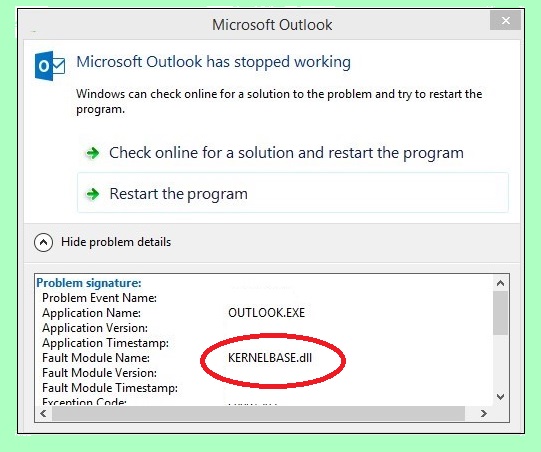



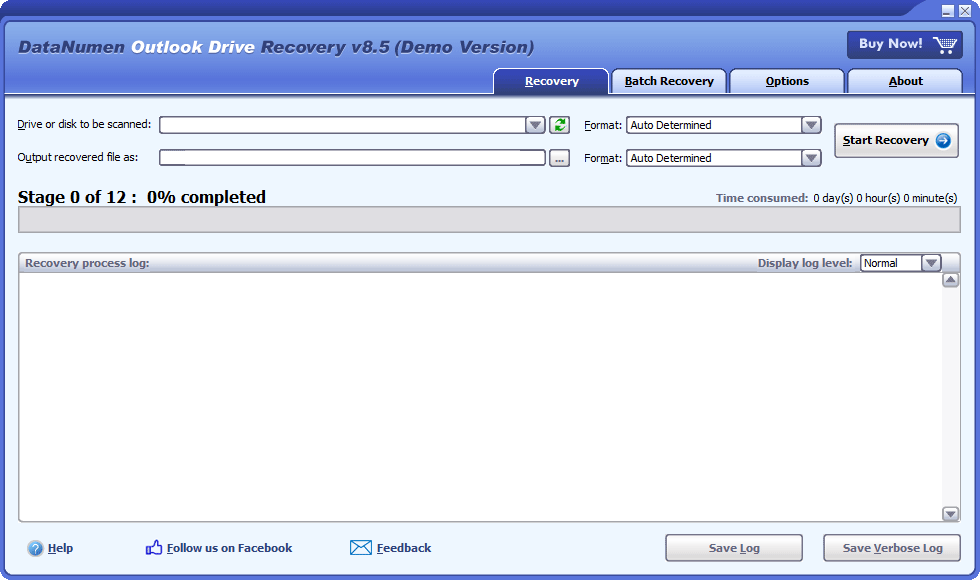


Skildu eftir skilaboð